Pertanyaan
Masalah: Bagaimana Memperbaiki Kesalahan Aktivasi Windows 0xC004C003?
Saya memutakhirkan ke Windows 10 tahun lalu. Semuanya bekerja dengan baik sampai saya memulai pemulihan Windows. Saya tidak melakukan perubahan perangkat keras, kecuali mengikuti petunjuk untuk memulihkan Windows. Sekarang versi Windows baru tidak diaktifkan. Aktivasi gagal dengan kode kesalahan 0xC004C003. Apa yang harus saya lakukan?
Jawaban Terpecahkan
Kode Kesalahan Aktivasi Windows 0xC004C003 menghitung hari sejak rilis Windows 10 OS[1]. Kesalahan telah menyerang ribuan orang yang meningkatkan ke Windows 10 dari versi sebelumnya atau melakukan instalasi baru. Ada banyak alasan mengapa bug ini dapat terjadi, misalnya, server aktivasi yang sibuk, kunci produk yang tidak valid, perangkat keras yang penting[2] perubahan atau instal Windows 10 alih-alih pembaruan.
Kabar baiknya adalah untuk memperbaiki kesalahan 0xC004C003 Anda tidak perlu membawa perangkat Anda ke ahlinya. Berita buruknya adalah Anda harus melakukan perbaikan secara manual dan itu mungkin memakan waktu cukup lama. Namun, jika Anda telah mencoba semua metode yang kami sediakan di bawah ini dan tidak ada satupun yang berhasil, masih ada satu hal lagi yang dapat Anda coba. Unduh [rev id-“Reimage”] dan alat anti-malware ini mungkin mendeteksi penyebab masalah ini.
Bagaimana Memperbaiki Kesalahan Aktivasi Windows 0xC004C003?
Untuk memperbaiki sistem yang rusak, Anda harus membeli versi berlisensi dari gambar ulang gambar ulang.
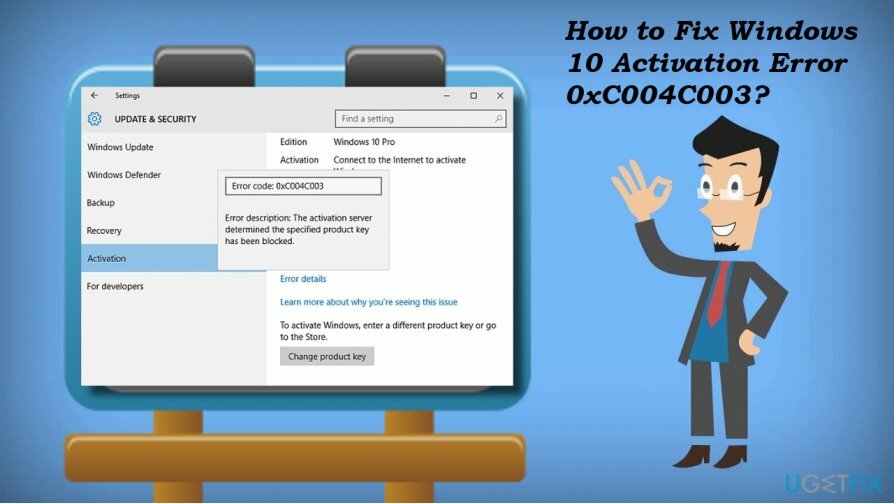
Solusi 1. Tunggu server aktivasi untuk membebaskan
Untuk memperbaiki sistem yang rusak, Anda harus membeli versi berlisensi dari gambar ulang gambar ulang.
Sebagian besar kasus kesalahan 0xC004C003 terjadi beberapa tahun yang lalu tepat setelah rilis Windows 10. Pelakunya – server aktivasi yang kelebihan beban. Meskipun masalah server seharusnya tidak relevan akhir-akhir ini karena sebagian besar Windows 7, 8, 8.1, dan versi lain telah ditingkatkan, tampaknya Microsoft belum menyelesaikan masalah dengan server memuat. Jadi, jika Anda mengalami kesalahan 0xC004C003 saat mencoba mengaktifkan Windows 10, Anda harus mencoba lagi aktivasi setelah beberapa jam atau satu hari penuh.
PENTING: ini hanya dapat berfungsi jika Anda telah memutakhirkan ke Windows 10 dari salinan resmi versi Windows sebelumnya. Untuk mengaktifkan Windows 10, Anda harus:
- tekan Tombol Windows + I dan pilih Pembaruan & keamanan.
- Pilih Pengaktifan di panel kiri dan klik Mengaktifkan tombol.
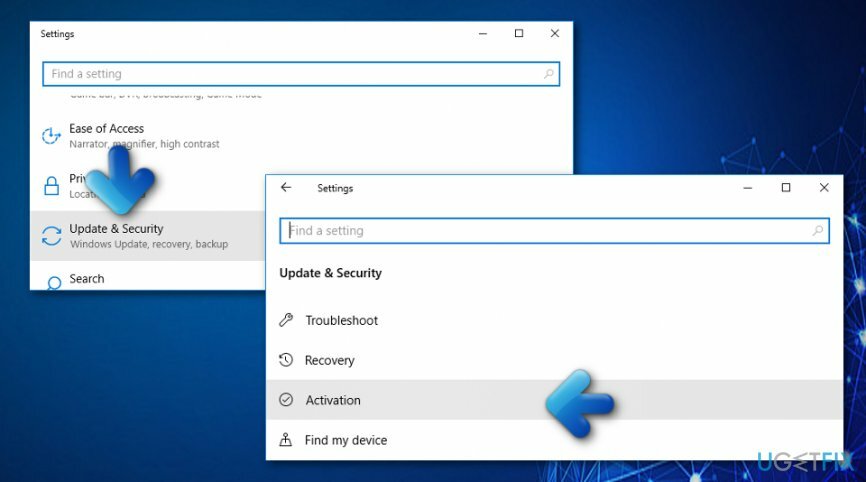
- ATAU klik kanan pada kunci jendela dan pilih Prompt Perintah (Admin).
- Ketik Slmgr.vbs –mempersenjatai kembali dan tekan Memasuki untuk mengeksekusinya.
- Terakhir, reboot PC Anda.
Solusi 2. Periksa kembali apakah Anda telah memasukkan kunci produk yang valid
Untuk memperbaiki sistem yang rusak, Anda harus membeli versi berlisensi dari gambar ulang gambar ulang.
Jika error 0xC004C003 terjadi setelah memasukkan product key windows 10 secara manual, bisa jadi key tersebut tidak valid. Masukkan kembali kunci produk dan jika tidak cocok, hubungi vendor tempat Anda membelinya. Kunci yang tidak valid harus diganti atau uangnya dikembalikan.
Solusi 3. Beri tahu Dukungan Pelanggan Microsoft tentang perubahan perangkat keras
Untuk memperbaiki sistem yang rusak, Anda harus membeli versi berlisensi dari gambar ulang gambar ulang.
Windows 10 menggunakan lisensi digital untuk mendaftarkan perangkat keras PC ke Microsoft[3] server aktivasi. Lisensi ini seharusnya mengaktifkan salinan Windows 10 secara otomatis setelah Windows menginstal ulang, menginstal bersih atau perubahan perangkat keras. Namun, lisensi digital mungkin rusak saat mengganti motherboard atau hard drive[4], itulah sebabnya aktivasi Windows mungkin gagal dengan kode kesalahan 0xC004C003. Jika demikian, hubungi Dukungan Pelanggan Microsoft dan beri tahu mereka tentang masalah dan latar belakangnya.
Solusi 4. Kembali ke versi Windows sebelumnya
Untuk memperbaiki sistem yang rusak, Anda harus membeli versi berlisensi dari gambar ulang gambar ulang.
Sekarang semua pengguna Windows menyadari fakta bahwa Windows dapat dinonaktifkan setelah instalasi Windows 10 di atas versi Windows yang lebih lama. Misalnya, jika Anda menggunakan Windows 7 dan menginstal Windows 10 menggunakan drive USB yang dapat di-boot, lisensi Anda mungkin telah dinonaktifkan. Untuk mencegah hal ini terjadi, disarankan untuk mengunduh pemutakhiran Windows 10 menggunakan layanan Pembaruan Windows.
Jika Anda telah menginstal Windows 10 lebih dari Windows 7, 8 atau versi lain, kami akan merekomendasikan untuk menginstal ulang versi yang lebih lama dan kemudian ikuti langkah-langkah ini:
- tekan Tombol Windows + I dan pilih Pembaruan & keamanan.
- Klik Periksa Pembaruan dan tunggu pembaruan yang tersedia disiapkan.
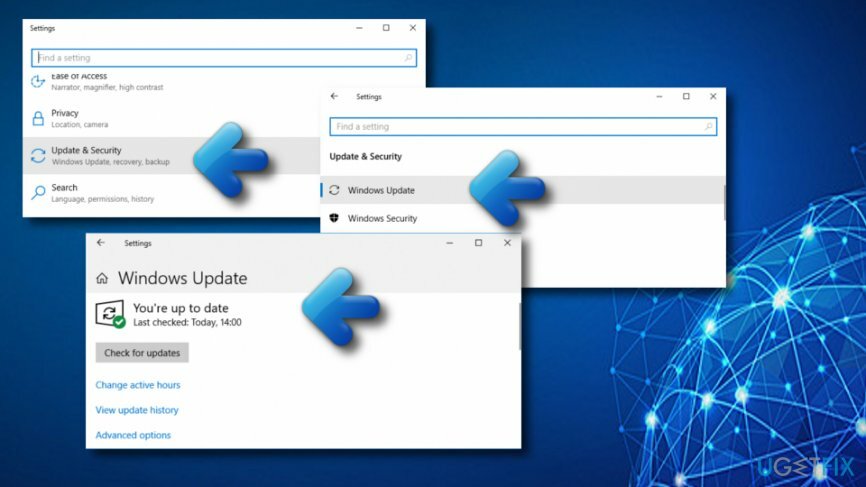
- Klik Memperbarui sekarang lalu ikuti petunjuk di layar untuk menginstal pembaruan.
Perbaiki Kesalahan Anda secara otomatis
tim ugetfix.com mencoba melakukan yang terbaik untuk membantu pengguna menemukan solusi terbaik untuk menghilangkan kesalahan mereka. Jika Anda tidak ingin bersusah payah dengan teknik perbaikan manual, silakan gunakan perangkat lunak otomatis. Semua produk yang direkomendasikan telah diuji dan disetujui oleh para profesional kami. Alat yang dapat Anda gunakan untuk memperbaiki kesalahan Anda tercantum di bawah ini:
Menawarkan
lakukan sekarang!
Unduh PerbaikiKebahagiaan
Menjamin
lakukan sekarang!
Unduh PerbaikiKebahagiaan
Menjamin
Jika Anda gagal memperbaiki kesalahan Anda menggunakan Reimage, hubungi tim dukungan kami untuk mendapatkan bantuan. Tolong, beri tahu kami semua detail yang menurut Anda harus kami ketahui tentang masalah Anda.
Proses perbaikan yang dipatenkan ini menggunakan database 25 juta komponen yang dapat menggantikan file yang rusak atau hilang di komputer pengguna.
Untuk memperbaiki sistem yang rusak, Anda harus membeli versi berlisensi dari gambar ulang alat penghapus malware.

Untuk tetap sepenuhnya anonim dan mencegah ISP dan pemerintah dari mata-mata pada Anda, Anda harus mempekerjakan Akses Internet Pribadi VPN. Ini akan memungkinkan Anda untuk terhubung ke internet saat sepenuhnya anonim dengan mengenkripsi semua informasi, mencegah pelacak, iklan, serta konten berbahaya. Yang terpenting, Anda akan menghentikan kegiatan pengawasan ilegal yang dilakukan NSA dan lembaga pemerintah lainnya di belakang Anda.
Keadaan yang tidak terduga dapat terjadi kapan saja saat menggunakan komputer: komputer dapat mati karena pemadaman listrik, a Blue Screen of Death (BSoD) dapat terjadi, atau pembaruan Windows secara acak dapat terjadi pada mesin ketika Anda pergi untuk beberapa waktu menit. Akibatnya, tugas sekolah, dokumen penting, dan data lain Anda mungkin hilang. Ke pulih file yang hilang, Anda dapat menggunakan Pemulihan Data Pro – itu mencari melalui salinan file yang masih tersedia di hard drive Anda dan mengambilnya dengan cepat.